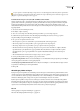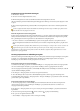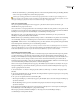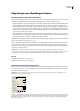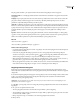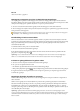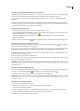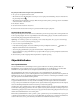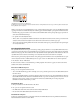Operation Manual
INDESIGN CS3
Handboek
325
Afbeeldingen kopiëren en plakken
Wanneer u een afbeelding vanuit een document in een InDesign-document plakt, wordt er geen koppeling naar de
afbeelding in het deelvenster Koppelingen gemaakt. Mogelijk is de afbeelding tijdens de overdracht geconverteerd door het
Klembord van het systeem, waardoor zowel de afbeeldings- als de afdrukkwaliteit in InDesign lager zijn dan in de
brontoepassing van de afbeelding.
1 Selecteer de originele afbeelding in InDesign of een ander programma en kies Bewerken > Kopiëren.
2 Ga naar een InDesign-documentvenster en kies Bewerken > Plakken.
Afbeeldingen slepen en neerzetten
De sleepmethode werkt zoals de opdracht Plaatsen, waarbij de afbeeldingen na het importeren in het deelvenster
Koppelingen komen te staan. Voor de bestanden die u sleept en neerzet, kunt u geen importopties instellen, maar u kunt
wel meerdere bestanden tegelijk slepen en neerzetten (de bestanden worden in het pictogram voor afbeeldingen geladen
wanneer u meerdere keren bestanden sleept en neerzet).
Selecteer een afbeelding in Adobe Illustrator, Adobe Bridge, de Verkenner (Windows), Finder (Mac OS) of op het
bureaublad en sleep de afbeelding naar InDesign. De afbeelding moet een indeling hebben die door InDesign kan worden
geïmporteerd.
Als u een bestand vanuit een ander programma dan Illustrator sleept, wordt het weergegeven in het deelvenster
Koppelingen van InDesign. Gebruik dit deelvenster om versies te beheren en indien nodig bij te werken.
1 Selecteer de originele afbeelding.
2 Sleep de afbeelding naar een geopend InDesign-documentvenster.
Opmerking: Als u in Windows een item probeert te slepen vanaf een toepassing die slepen en neerzetten niet ondersteunt,
verandert de aanwijzer in het pictogram dat aangeeft dat de bewerking niet mogelijk is.
Ukunthetslepenvaneenafbeeldingannulerendoordeafbeeldingneertezettenopdetitelbalkvaneendeelvensterofop
de titelbalk van het document.
Fragmenten maken
Een fragment iseenbestandwaarinobjectenstaan,enbeschrijftdelocatievandieobjectentenopzichtevanelkaaropeen
pagina of spread met pagina's. Met fragmenten kunt u paginaobjecten op een makkelijke manier hergebruiken en plaatsen.
U maakt een fragment door objecten in een fragmentbestand op te slaan (fragmentbestanden hebben de extensie .inds).
Wanneer u het fragmentbestand in InDesign plaatst, kunt u bepalen of de objecten op hun originele plaats komen te staan
of op de plaats waar u klikt. U kunt fragmenten in de objectbibliotheek, in Adobe Bridge en op de vaste schijf van uw
computer opslaan.
De laagkoppelingen binnen fragmenten blijven behouden wanneer u die fragmenten plaatst. Wanneer een fragment
brondefinities bevat en deze definities komen ook voor in het document waarnaar u het fragment hebt gekopieerd, gebruikt
het fragment de brondefinities uit het document.
❖ Ga op een van de volgende manieren te werk:
• Selecteer een of meer objecten met een van de selectiegereedschappen en kies vervolgens Bestand > Exporteren. Kies
InDesign-fragment bij Opslaan als type (Windows) of Structuur (Mac OS). Voer een naam in voor het bestand en klik
op Opslaan.
• Selecteer een of meer objecten met een van de selectiegereedschappen en sleep de selectie naar uw bureaublad. Er wordt
een fragmentbestand gemaakt. Geef het bestand een nieuwe naam.
• Sleep een item vanuit de structuurweergave naar uw bureaublad.
Zie ook
“Over XML” op pagina 482
“Een object of pagina aan een bibliotheek toevoegen” op pagina 334